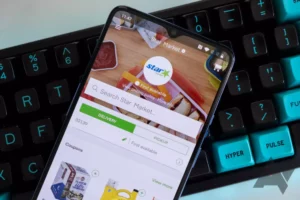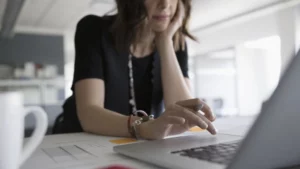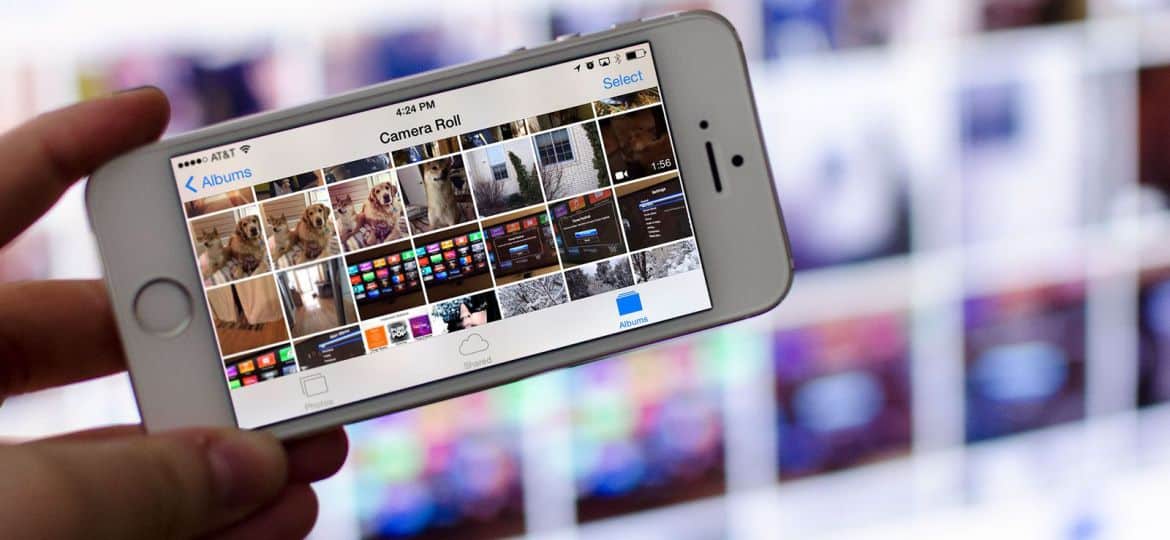
Skærmspejling er processen med at vise skærmen på en enhed på en anden enhed, såsom at spejle din smartphone eller computerskærm på et tv. Denne teknologi er blevet mere og mere populær i de senere år, da den giver brugerne mulighed for at dele indhold med andre på en større skærm. I denne artikel vil vi forklare, hvordan skærmspejling fungerer, og give nogle tips til, hvordan du bruger det.
Hvordan virker skærmspejling?
Skærmspejling er en teknologi, der giver dig mulighed for at vise skærmen på én enhed på en anden enhed. Dette kan være nyttigt til en række forskellige applikationer, såsom at holde præsentationer, spille spil på en større skærm eller dele indhold med venner og familie. I denne artikel vil vi forklare, hvordan skærmspejling fungerer, og give nogle tips til, hvordan du bruger det.
Trådløs teknologi
Skærmspejling fungerer ved at bruge trådløs teknologi til at overføre skærmen på en enhed til en anden. Dette kan gøres ved hjælp af Wi-Fi, Bluetooth eller andre trådløse protokoller. Senderenheden sender et signal til den modtagende enhed, som viser skærmens indhold i realtid. Der er flere måder at aktivere skærmspejling på, afhængigt af de enheder, du bruger.
AirPlay
På Apple-enheder er skærmspejling aktiveret gennem AirPlay, som er Apples proprietære trådløse streamingteknologi. AirPlay giver dig mulighed for at spejle din iPhone- eller iPad-skærm på et Apple TV eller en anden kompatibel enhed. For at bruge AirPlay skal du sørge for, at din Apple-enhed og den modtagende enhed er på det samme Wi-Fi-netværk, og derefter stryge op fra bunden af skærmen for at få adgang til kontrolcenteret. Tryk på ikonet for skærmspejling, og vælg derefter den modtagende enhed fra listen over tilgængelige enheder.
Google Cast
På Android-enheder er skærmspejling aktiveret gennem Google Cast-protokollen, som ligner AirPlay. Google Cast giver dig mulighed for at spejle din Android-skærm på en Chromecast eller en anden kompatibel enhed. For at bruge Google Cast skal du sørge for, at din Android-enhed og modtageenhed er på det samme Wi-Fi-netværk. Åbn derefter Google Home-appen og vælg den modtagende enhed fra listen over tilgængelige enheder.
Miracast
En anden trådløs protokol, der kan bruges til skærmspejling, er Miracast. Miracast giver dig mulighed for at spejle din skærm på en kompatibel enhed uden behov for Wi-Fi. For at bruge Miracast skal du sørge for, at dine sende- og modtageenheder både understøtter Miracast og er inden for rækkevidde af hinanden. Gå derefter til menuen Indstillinger på din sendeenhed og vælg Skærm. Vælg muligheden for Trådløs skærm eller Cast Screen, og vælg derefter den modtagende enhed fra listen over tilgængelige enheder.
Kabelforbindelse
I nogle tilfælde skal du muligvis bruge en kabelforbindelse for at aktivere skærmspejling. Hvis du for eksempel vil spejle din bærbare computers skærm på et tv, kan du bruge et HDMI-kabel til at forbinde de to enheder. Sæt blot den ene ende af kablet i HDMI-porten på din bærbare computer og den anden ende til HDMI-porten på dit TV. Skift derefter indgangen på dit tv til den HDMI-port, du bruger.
Hvordan fungerer skærmspejling på Android?
Skærmspejling på Android-enheder er aktiveret gennem Google Cast-protokollen, som ligner Apples AirPlay. Google Cast giver dig mulighed for at spejle din Android-skærm på en Chromecast eller en anden kompatibel enhed. Her er hvordan det virker:
- Sørg for, at din Android-enhed og den modtagende enhed er på det samme Wi-Fi-netværk.
- Åbn Google Home-appen på din Android-enhed.
- Tryk på den enhed, du vil caste til.
- Tryk på knappen Cast min skærm.
- Tryk på knappen Start nu for at begynde at caste din Android-skærm.
Når du har aktiveret skærmspejling, kan du bruge din Android-enhed som normalt, og skærmindholdet vil blive vist på den modtagende enhed. Du kan endda bruge din Android-enhed som en fjernbetjening til den modtagende enhed.
Det er vigtigt at bemærke, at ikke alle Android-enheder understøtter skærmspejling via Google Cast. For at kontrollere, om din enhed er kompatibel, skal du gå til menuen Indstillinger på din Android-enhed og se efter Cast-indstillingen. Hvis den ikke er der, understøtter din enhed muligvis ikke skærmspejling.
Ud over Google Cast understøtter nogle Android-enheder muligvis også Miracast, som er en anden trådløs protokol, der kan bruges til skærmspejling. Miracast giver dig mulighed for at spejle din skærm på en kompatibel enhed uden behov for Wi-Fi. For at bruge Miracast skal du sørge for, at dine sende- og modtageenheder både understøtter Miracast og er inden for rækkevidde af hinanden. Gå derefter til menuen Indstillinger på din sendeenhed og vælg Skærm. Vælg muligheden for Trådløs skærm eller Cast Screen, og vælg derefter den modtagende enhed fra listen over tilgængelige enheder.
Hvordan fungerer skærmspejling uden Wi-Fi?
Skærmspejling giver dig mulighed for at vise din enheds skærm på et større display uden behov for kabler eller adaptere. De fleste skærmspejlingsmetoder kræver dog en Wi-Fi-forbindelse. Så er det muligt at spejle din skærm uden Wi-Fi? Det korte svar er ja, men det afhænger af den metode, du bruger.
En metode til skærmspejling uden Wi-Fi er gennem en kablet forbindelse ved hjælp af et HDMI-kabel. Du kan bruge et HDMI-kabel til at forbinde din enhed til et tv eller en skærm, der har en HDMI-port. Når den er tilsluttet, vil din enheds skærm blive vist på tv'et eller skærmen. Denne metode er ideel, hvis du vil vise din skærm i high definition og ikke har noget imod at bruge et kabel.
En anden metode er at bruge en trådløs protokol kaldet Wi-Fi Direct. Wi-Fi Direct giver to enheder mulighed for at oprette forbindelse direkte til hinanden uden behov for et trådløst adgangspunkt eller en router. Det betyder, at du kan bruge Wi-Fi Direct til at spejle din skærm uden Wi-Fi. Men både dine sende- og modtageenheder skal understøtte Wi-Fi Direct. For at bruge Wi-Fi Direct til skærmspejling, følg disse trin:
- På din sendeenhed skal du gå til Indstillinger > Skærm > Cast skærm.
- Tryk på menuikonet med tre prikker i øverste højre hjørne af skærmen, og vælg "Aktiver trådløs visning".
- Slå Wi-Fi Direct til på din modtageenhed og søg efter tilgængelige enheder.
- Vælg den sendeenhed fra listen over tilgængelige enheder.
- Din skærm vil nu blive spejlet på den modtagende enhed.
Det er vigtigt at bemærke, at ikke alle enheder understøtter Wi-Fi Direct, så denne metode virker muligvis ikke for alle enheder. Desuden giver Wi-Fi Direct muligvis ikke samme kvalitet af skærmspejling som andre metoder.
Forskellen mellem skærmspejling, casting og deling
Skærmspejling, casting og deling er tre udtryk, der ofte bruges i flæng, men de refererer faktisk til forskellige metoder til at vise indhold fra en enhed til en anden. I dette afsnit vil vi udforske forskellene mellem skærmspejling, casting og deling.
Screen Mirroring
Skærmspejling, som vi har diskuteret tidligere, giver dig mulighed for at vise din enheds skærm på en større skærm. Når du spejler din skærm, bliver alt på din enheds skærm replikeret på den større skærm, inklusive apps, spil, videoer og billeder. Skærmspejling udføres normalt trådløst via Wi-Fi, Bluetooth eller andre trådløse protokoller, selvom det også kan gøres ved hjælp af en kablet forbindelse.
Støbning
Casting er en metode til at streame indhold fra én enhed til en anden ved hjælp af en streamingenhed, såsom Chromecast eller Apple TV. Når du caster, bliver indholdet ikke replikeret på den større skærm som skærmspejling. I stedet streames indholdet direkte fra internettet til streamingenheden og derefter til den større skærm. Casting foregår normalt via en Wi-Fi-forbindelse.
Deling
Deling er en metode til at sende en bestemt fil eller et stykke indhold fra en enhed til en anden. Når du deler, replikerer du ikke hele din skærm eller streamer indhold. I stedet sender du blot en bestemt fil eller et stykke indhold, såsom et foto, en video eller et dokument, til en anden enhed. Deling kan ske gennem en række forskellige metoder, herunder e-mail, beskedapps og fildelingstjenester.
Så hvad er forskellen mellem skærmspejling, casting og deling? Skærmspejling giver dig mulighed for at replikere hele din enheds skærm på en større skærm, casting giver dig mulighed for at streame indhold fra internettet til en større skærm, og deling giver dig mulighed for at sende en bestemt fil eller et stykke indhold til en anden enhed. Hver metode har sine egne fordele og ulemper, alt efter hvad du ønsker at opnå.
Sådan bruger du skærmspejling
Skærmspejling er en fantastisk måde at vise din enheds skærm på en større skærm, uanset om det er et tv, en skærm eller en projektor. Sådan bruger du skærmspejling på forskellige enheder.
Brug af skærmspejling på Android-enheder
Skærmspejling på Android-enheder kan udføres ved hjælp af enten den indbyggede skærmspejlingsfunktion eller tredjepartsapps. Sådan gør du det:
- Tænd dit tv eller din skærm, og sørg for, at den understøtter skærmspejling.
- På din Android-enhed skal du gå til Indstillinger > Forbundne enheder > Forbindelsespræferencer > Cast.
- Vælg dit tv eller din skærm fra listen over tilgængelige enheder.
- Din Android-enheds skærm vil nu blive spejlet på den større skærm.
Brug af skærmspejling på iPhones og iPads
Skærmspejling på iPhones og iPads kan udføres ved hjælp af Apples AirPlay-funktion. Sådan gør du det:
- Tænd dit tv eller din skærm, og sørg for, at den understøtter AirPlay.
- På din iPhone eller iPad skal du stryge ned fra øverste højre hjørne af skærmen for at åbne kontrolcenteret.
- Tryk på skærm spejling.
- Vælg dit tv eller din skærm fra listen over tilgængelige enheder.
- Din iPhone eller iPads skærm vil nu blive spejlet på den større skærm.
Brug af skærmspejling på Windows 10-pc'er
Skærmspejling på Windows 10-pc'er kan udføres ved hjælp af den indbyggede Miracast-funktion. Sådan gør du det:
- Tænd dit tv eller din skærm, og sørg for, at den understøtter Miracast.
- På din Windows 10-pc skal du gå til Indstillinger > System > Skærm.
- Rul ned til sektionen Flere skærme, og klik på Opret forbindelse til en trådløs skærm.
- Vælg dit tv eller din skærm fra listen over tilgængelige enheder.
- Din Windows 10-pc's skærm vil nu blive spejlet på den større skærm.
Brug af skærmspejling på Macs
Skærmspejling på Mac'er kan udføres ved hjælp af Apples AirPlay-funktion. Sådan gør du det:
- Tænd dit tv eller din skærm, og sørg for, at den understøtter AirPlay.
- På din Mac skal du klikke på AirPlay-ikonet på menulinjen.
- Vælg dit tv eller din skærm fra listen over tilgængelige enheder.
- Din Macs skærm vil nu blive spejlet på den større skærm.
Konklusion
- SEO Powered Content & PR Distribution. Bliv forstærket i dag.
- Platoblokkæde. Web3 Metaverse Intelligence. Viden forstærket. Adgang her.
- Kilde: https://www.techpluto.com/how-does-screen-mirroring-work/
- :er
- $OP
- 10
- a
- adgang
- opnå
- faktisk
- Desuden
- fordele
- Alle
- tillader
- Skønt
- ,
- android
- En anden
- besvare
- app
- Apple
- æble tv
- applikationer
- apps
- ER
- artikel
- AS
- til rådighed
- Bar
- BE
- bliver
- begynde
- mellem
- Bluetooth
- Bund
- indbygget
- .
- by
- kabel
- kabler
- kaldet
- CAN
- tilfælde
- center
- lave om
- kontrollere
- Vælg
- klik
- kompatibel
- computer
- computer skærm
- konklusion
- Tilslut
- tilsluttet
- tilsluttede enheder
- tilslutning
- indhold
- kontrol
- Corner
- Afhængigt
- afhænger
- enhed
- Enheder
- forskel
- forskelle
- forskellige
- direkte
- direkte
- drøftet
- Skærm
- visning
- displays
- dokumentet
- Dont
- ned
- hver
- tidligere
- enten
- muliggøre
- aktiveret
- sikre
- Hele
- Endog
- at alt
- eksempel
- Forklar
- udforske
- familie
- Feature
- File (Felt)
- Til
- venner
- fra
- Spil
- Give
- Go
- Google Startside
- stor
- Have
- Høj
- Home
- Hvordan
- How To
- Men
- http
- ICON
- ideal
- vigtigt
- in
- Herunder
- stigende
- indgang
- i stedet
- Internet
- iPad
- iPhone
- IT
- ITS
- jpg
- laptop
- større
- ligesom
- Liste
- Se
- mac
- lave
- midler
- Menu
- messaging
- messaging-apps
- metode
- metoder
- tankerne
- spejl
- spejling
- Overvåg
- mest
- flere
- Behov
- netværk
- normal
- of
- on
- ONE
- åbent
- Option
- Andet
- Andre
- egen
- PC
- pc'er
- stykke
- plato
- Platon Data Intelligence
- PlatoData
- spiller
- stik
- Punkt
- Populær
- mulig
- præferencer
- Præsentationer
- behandle
- proprietære
- protokol
- protokoller
- give
- kvalitet
- rækkevidde
- realtid
- modtagende
- nylige
- fjern
- replikeres
- kræver
- router
- samme
- Skærm
- Søg
- Sektion
- afsendelse
- Tjenester
- indstillinger
- flere
- Del
- deling
- Kort
- Signal
- lignende
- ganske enkelt
- smartphone
- So
- nogle
- specifikke
- starte
- Steps
- strøm
- streamet
- streaming
- sådan
- support
- Understøtter
- systemet
- Tryk på
- Teknologier
- vilkår
- at
- Disse
- tredjepart
- tre
- Gennem
- tips
- til
- transmittere
- TUR
- tv
- brug
- brugere
- sædvanligvis
- række
- forskellige
- video
- Videoer
- Vej..
- måder
- Hvad
- hvorvidt
- som
- Wi-fi
- vilje
- vinduer
- trådløs
- med
- inden for
- uden
- Arbejde
- virker
- år
- Din
- zephyrnet